NirLauncher — это библиотека, которая содержит более 100 портативных бесплатных утилит для Windows. Это идеальный набор инструментов для переноски на USB-накопителе в чрезвычайных ситуациях, например, если вам необходимо восстановить утерянные пароли или контролировать сеть. Инструменты предварительно отсортированы по 12 различным категориям, и вы можете добавлять дополнительные пакеты программного обеспечения, если хотите.
Хотя NirLauncher предназначен для портативного использования на флэш-накопителе USB, вы, конечно, можете установить его на локальный жесткий диск для повседневного использования. Приложения были разработаны NirSoft, а также доступны по отдельности через домашнюю страницу NirSoft.
Что это значит для меня?
Инструмент содержит более 100 портативных бесплатных утилит. Если вы не знакомы с утилитами от NirSoft, вы можете не узнать эти инструменты. Тем не менее, приложения NirLauncher не только сортируются по категориям по функциям, вы также можете просмотреть краткое описание, которое объясняет, что делает соответствующий инструмент.
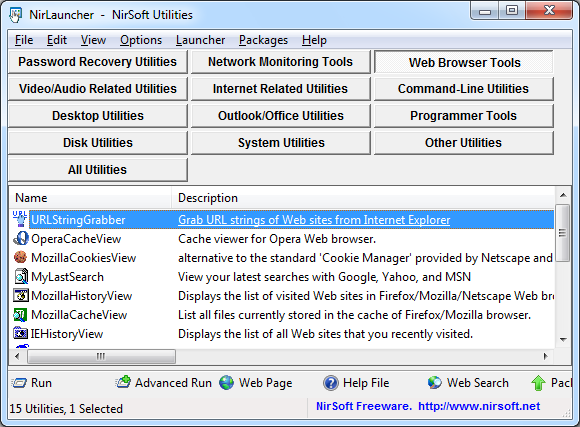
Невозможно перечислить и охватить все утилиты, описанные в этой статье, но вы можете просмотреть все из них в Списке утилит. Ниже приведен краткий список утилит, которые я нашел интересными или полезными:
Утилиты восстановления пароля
WirelessKeyView: восстанавливает потерянные ключи беспроводной сети (WEP / WPA), хранящиеся на вашем компьютере.
PasswordFox: просмотр паролей, хранящихся в браузере Firefox.
Asterisk Logger: показывает пароли, хранящиеся за полями звездочек (‘***’).
Инструменты мониторинга сети
SniffPass: захват паролей, которые проходят через ваш сетевой адаптер.
NetResView: отображает список всех сетевых ресурсов в вашей локальной сети.
Инструменты веб-браузера
MozillaCookiesView: альтернатива стандартному «Cookie Manager», предоставленному Netscape и Mozilla.
FirefoxDownloadsView: отображает список загруженных файлов в Firefox.
Видео / Аудио Связанные Утилиты
Volumouse: отрегулируйте громкость динамика с помощью колесика мыши.
Интернет Связанные Утилиты
SiteShorter: сохраните скриншот любой веб-страницы в файл.
DownTester: Проверьте скорость загрузки через Интернет.
Утилиты командной строки
BluetoothCL: Показать список устройств Bluetooth.
Настольные утилиты
OpenWithView: отключить / включить элементы в диалоговом окне «Открыть с помощью» Windows.
Clipboardic: маленький и простой менеджер буфера обмена.
Дисковые утилиты
DriverLetterView: просмотр и изменение буквенных обозначений дисков.
Системные утилиты
WhatIsHang: получите информацию о программном обеспечении Windows, которое зависает.
ProduKey: отображает CD-ключи MS-Office / Windows, установленные на вашем компьютере.
DriverView: отображает список всех драйверов устройств, загруженных в данный момент в вашей системе.
Другие утилиты
SkypeLogView: просмотр файлов журнала, созданных Skype.
IconsExtract: Извлечение значков и курсоров из исполняемых файлов.
Как это работает?
Загрузите ZIP-файл NirLauncher и распакуйте его на флешку или локальный жесткий диск. ZIP-файл имеет размер всего 9,4 МБ и распаковывается в папку размером 14,1 МБ. Учитывая, что он содержит более 100 утилит, этот размер впечатляюще мал.
Обратите внимание, что ваша антивирусная программа может обнаружить и сообщить о некоторых приложениях во время установки NirLauncher. В моем случае AntiVir хотел перенести iepv.exe, dialupass.exe, chromepass.exe и некоторые другие инструменты на карантин. Однако проверка кода обнаружения не дала результатов, а это означает, что это конкретное приложение не было объявлено вирусом, а было обнаружено по типичному поведению вредоносных программ. Обнаружение ложных срабатываний является известной проблемой, и NirSoft открыто обсуждает ее в следующем посте в NirBlog: антивирусные компании вызывают большую головную боль у небольших разработчиков.
После распаковки вы можете запустить NirLauncher.exe и просмотреть инструменты по категориям. Чтобы запустить утилиту, выделите ее (щелкните один раз) и нажмите> Запустить в левом нижнем углу NirLauncher.
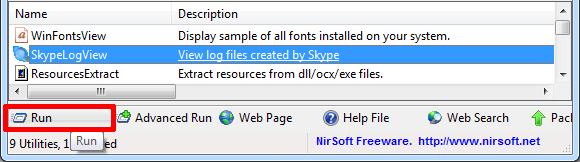
Для работы нескольких инструментов требуются права администратора. В этом случае вы можете либо щелкнуть правой кнопкой мыши утилиту и выбрать> Запуск от имени администратора в меню, либо выбрать> Расширенный запуск.
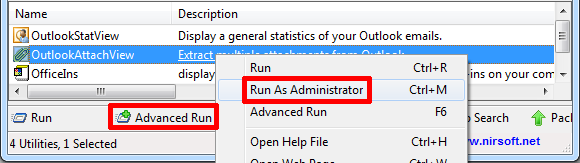
Расширенный запуск дает вам больше возможностей, например, запускать утилиту в полноэкранном режиме или запускать с пользовательскими переменными среды.
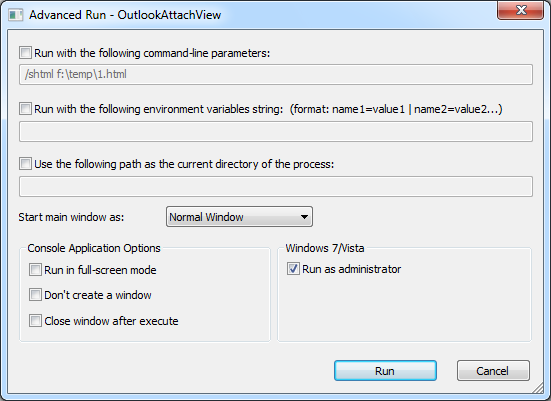
Многие утилиты доступны в 64-битной версии. Если вы используете NirLauncher в 64-битной Windows, соответствующая версия утилиты будет загружаться автоматически при выборе для запуска.
Вы также можете запускать приложения из папки NirSoft в папке пакета. Просто дважды щелкните соответствующий файл .exe. Вы заметите, что для каждого файла .exe также есть файл .chm. Это файл справки, но, несмотря на то, что, по-видимому, он есть для каждой утилиты, я не нашел ни одного, где бы она работала, ни запуска через NirLauncher, ни через папку.
Могу ли я настроить NirLauncher?
Да, ты можешь! Как упоминалось выше, вы можете получить доступ ко всем приложениям индивидуально через папку NirSoft. Если вы хотите удалить утилиту, просто удалите ее из этой папки. Также вы можете добавить переносные инструменты.
Однако вам необходимо (удалить или) сделать запись в соответствующей группе, чтобы инструмент (больше не был) доступен через NirLauncher. Необходимо внести изменения в файл nirsoft.nlp, который также находится в папке NirSoft. Это обычный текстовый файл, который вы можете открыть с помощью Блокнота. Просто удалите или добавьте необходимую информацию, сохраните файл, перезапустите NirLauncher и посмотрите, были ли ваши изменения успешными.
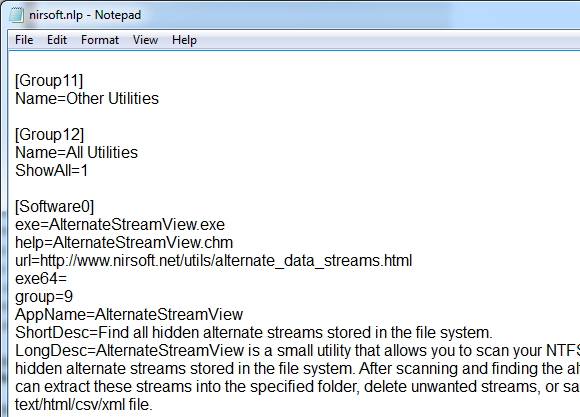
Дополнительные служебные пакеты можно найти на странице загрузки NirSoft, например, sysinternals2.nlp, которая добавляет SysInternals Suite в NirLauncher.
Заключение
В совокупности это очень удобный инструмент с множеством полезных утилит, который занимает удивительно мало места и поэтому должен уместиться на любом портативном накопителе. Кроме того, вы можете настроить его так, чтобы он содержал только ваши любимые портативные приложения, что может сделать его еще более компактным и полезным.
Какие утилиты, по вашему мнению, отсутствуют в этой обширной коллекции, и какие из них ваши любимые?
Изображение предоставлено: -dal-

![Получите более 100 портативных бесплатных утилит с NirLauncher [Windows]](https://helpexe.ru/wp-content/cache/thumb/ef/2836baeb2c189ef_320x200.png)
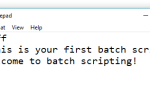
![Стоит ли уделять больше внимания отчетам об ошибках программного обеспечения Windows? [Врачи взвешиваются]](https://helpexe.ru/wp-content/cache/thumb/7c/c406e2fda63f77c_150x95.jpg)
![Ускорение и настройка Windows Explorer [Windows 7]](https://helpexe.ru/wp-content/cache/thumb/64/3e185d06bc15d64_150x95.jpg)
